Określa standardy renderowania i możliwe do wielokrotnego użycia parametry renderowania.
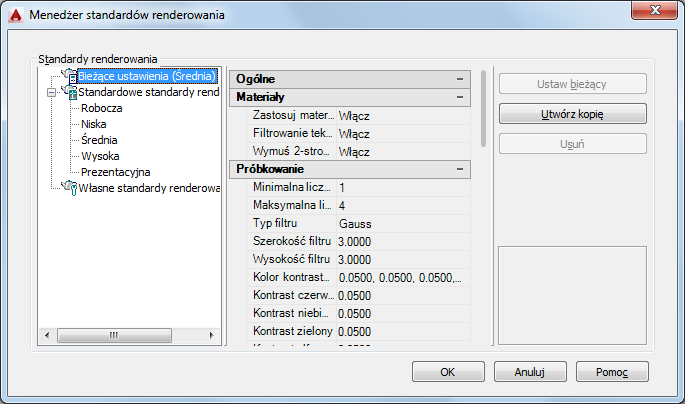
Parametry renderowania zapisane jako standardy renderowania można wykorzystywać wielokrotnie. Można wybrać ustawienie z zestawu zainstalowanych ustawień wstępnych renderowania lub utworzyć własne niestandardowe ustawienia wstępne. Ustawienia wstępne renderowania są dobrane do względnie szybkiego renderowania podglądów. Inne ustawienia mogą być dobrane do wolniejszego renderowania obrazów wyższej jakości.
Lista opcji
Wyświetlane są następujące opcje.
Lista ustawień wstępnych renderowania
-
Wyświetla w postaci drzewa listę wszystkich ustawień wstępnych zapisanych z bieżącym rysunkiem. Istnieją dwa rodzaje standardów renderowania: standardowe i niestandardowe.
Można zmienić uporządkowanie drzew Standardowe i Niestandardowe ustawienia wstępne renderowania przez przeciąganie. Analogicznie, mając wiele wstępnych ustawień niestandardowych, można je zreorganizować w taki sam sposób. Standardowych ustawień wstępnych, które znajdują się na liście Ustawienia wstępne renderowania, nie można zreorganizować.
Panel właściwości
-
Zawiera ustawienia podobne do właściwości w palecie Zaawansowane ustawienia renderowania.
Informacje o ustawieniach wstępnych
- Nazwa
-
Określa nazwę zaznaczonego wstępnego ustawienia renderowania. Jeśli jest to wstępne ustawienie niestandardowe, można również zmienić jego nazwę. Nazw standardowych ustawień wstępnych nie można zmieniać.
- Opis
-
Wyświetla opis zaznaczonego ustawienia wstępnego.
- Miniatura
-
Wyświetla nazwę obrazu nieruchomego, który jest skojarzony z zaznaczonym ustawieniem wstępnym. Miniatura obrazuje, jak ustawienia renderowania wpłyną na renderowany obraz.
Kliknij przycisk [...], aby otworzyć okno dialogowe Określ obraz (standardowe okno dialogowe wyboru plików), w którym można wyszukać i wybrać miniaturę dla tworzonych ustawień wstępnych.
Materiały
- Zastosuj materiały
-
Pozwala stosować do obiektów materiały powierzchniowe zdefiniowane przez użytkownika. Jeżeli ta opcja nie jest wybrana, wszystkie obiekty w rysunku przyjmują wartości atrybutów kolor, otoczenie, rozproszenie, odbicie, chropowatość, przezroczystość, załamanie i mapa wypukłości zdefiniowane dla materiału GLOBALNY. Aby uzyskać więcej informacji, zobacz opis polecenia MATERIAŁY.
- Filtrowanie tekstury
-
Określa sposób filtrowania map tekstur.
- Wymuś 2-stronne
-
Określa, czy są renderowane obie strony powierzchni.
Próbkowanie
Steruje wykonywaniem próbkowania przez moduł renderowania.
- Minimalna liczba próbek
-
Ustawia minimalną częstotliwość próbkowania. Podana wartość odpowiada liczbie próbek na jeden piksel. Wartość większa niż lub równa 1 wskazuje, że na jeden piksel jest obliczana co najmniej jedna próbka. Wartość ułamkowa wskazuje, że jedna próbka jest obliczana na każde N pikseli (np. 1/4 oznacza obliczanie jednej próbki na każde cztery piksele). Domyślnie=1/4.
- Maksymalna liczba próbek
-
Ustawia maksymalną częstotliwość próbkowania. Jeśli sąsiadujące próbki znajdą różnicę w kontraście, która przekracza limit kontrastu, dokonywany jest podpodział obszaru zawierającego kontrast na określoną głębokość. Domyślnie=1.
Wartości z list Minimalna liczba próbek oraz Maksymalna liczba próbek są blokowane wzajemnie w taki sposób, że wartość Minimalna liczba próbek nie może być większa niż wartość Maksymalna liczba próbek. Zostanie wyświetlone okno dialogowe błędu, gdy wartość Minimalna liczba próbek jest większa niż wartość Maksymalna liczba próbek.
- Typ filtru
-
Określa sposób łączenia wielu próbek w wartość jednego piksela. Typy filtru:
- Kostka. Sumuje wszystkie próbki w obszarze filtru z takimi samymi wagami. Jest to najszybsza metoda próbkowania.
- Gauss. Próbki są ważone według krzywej (rozkładu) Gaussa wyśrodkowanej na pikselu.
- Trójkąt. Próbki są ważone według piramidy wyśrodkowanej na pikselu.
- Mitchell. Próbki są ważone według krzywej (bardziej stromej niż krzywa Gaussa) wyśrodkowanej na pikselu.
- Lanczos. Próbki są ważone według krzywej (bardziej stromej niż krzywa Gaussa) wyśrodkowanej na pikselu i zmniejszającej wpływ próbek na krawędzi obszaru filtru.
- Szerokość i wysokość filtru
-
Określa rozmiar filtrowanego obszaru. Zwiększenie wartości ustawień Szerokość filtru i Wysokość filtru może zmiękczyć obraz, ale też wydłuży czas renderowania.
- Kolor kontrastowy
-
Kliknięcie przycisku [...] powoduje otwarcie okna dialogowego Wybierz kolor, w którym można w sposób interaktywny określić progowe wartości R, G i B.
- Kontrast czerwony, niebieski, zielony
-
Określa progowe wartości dla składników koloru czerwonego, niebieskiego i zielonego próbek. Wartości te są znormalizowane i należą do zakresu od 0.0 do 1.0, przy czym 0.0 to całkowicie nienasycony składnik koloru (czarny lub 0 w kodowaniu 8-bitowym), a 1.0 to w pełni nasycony składnik koloru (biały lub 255 w kodowaniu 8-bitowym).
- Kontrast alfa
-
Określa wartości progowe dla składników alfa próbek. Wartość ta jest znormalizowana i należy do zakresu od 0.0 (całkowita przezroczystość lub 0 w kodowaniu 8-bitowym) do 1.0 (całkowita nieprzezroczystość lub 255 w kodowaniu 8-bitowym).
Cienie
Zawiera ustawienia decydujące o wyglądzie cieni w renderowanym obrazie.
- Włącz
-
Określa, czy cienie są obliczane podczas renderowania.
- Tryb
-
Dostępne są następujące tryby cieni: Uproszczony, Posortowane lub Segment.
- Uproszczony. Generuje obiekty rzucające cienie w losowej kolejności.
- Sortuj. Generuje obiekty rzucające cienie w kolejności od obiektu do światła.
- Segmenty. Generuje obiekty rzucające cienie w kolejności wzdłuż promienia światła od brył do segmentów promienia światła, pomiędzy obiektem i światłem.
- Mapa cieni
-
Określa, czy podczas renderowania cieni jest używane odwzorowanie cieni. Jeśli jest włączony, moduł renderowania renderuje cienie zgodnie z odwzorowaniem cienia. Jeśli jest wyłączony, wszystkie cienie powstają przez śledzenie promienia wodzącego.
- Współczynnik próbkowania
-
Globalnie ogranicza próbkowanie cienie dla świateł obszaru. Jest to część danych ustawienia wstępnego renderowania. Umożliwia redukcję obszaru próbkowania światła w ustawieniach roboczych i niskich. Ta opcja moduluje właściwą częstotliwość próbkowania określoną dla poszczególnych świateł. Domyślna wartość to 1 dla nowych ustawień wstępnych. Wartości to 0, 1/8, 1/4, 1/2, 1, 2. Roboczy: 0; Niski: 1/4; Średni: 1/2; Wysoki: 1; Prezentacja:1.
Śledzenie promienia wodzącego
- Włącz
-
Określa, czy podczas cieniowania jest wykonywane śledzenie promienia wodzącego.
- Głębokość maks.
-
Ogranicza połączenie odbicia i załamania. Śledzenie promienia zostanie zatrzymane, kiedy suma odbić i załamań osiągnie wartość maksymalnej głębokości. Jeśli np. Głębokość maks. wynosi 3, a każda z dwóch głębokości śledzenia ma wartość domyślną 2, to promień może być dwukrotnie odbity i jednokrotnie załamany lub na odwrót, ale nie może być czterokrotnie odbity i załamany.
- Maksymalna liczba odbić
-
Ustawia, ile razy promień może być odbity. W przypadku ustawienia 0 żadne odbicie nie następuje. W przypadku ustawienia 1 promień może być odbity tylko raz. W przypadku ustawienia 2 promień może być odbity dwa razy itd.
- Maksymalna liczba załamań
-
Ustawia, ile razy promień może być załamany. W przypadku ustawienia 0 żadne załamanie nie następuje. W przypadku ustawienia 1 promień może być załamany tylko raz. W przypadku ustawienia 2 promień może być załamany dwa razy itd.
Oświetlenie globalne
- Włącz
-
Określa, czy oświetlenie globalne powinno być obliczane dla prezentacji.
- Fotony/próbki
-
Ustawia liczbę fotonów, na podstawie których jest obliczane natężenie oświetlenia globalnego. Zwiększenie tej wartości sprawia, że oświetlenie globalne powoduje mniej zakłóceń, lecz jest bardziej rozmazane. Zmniejszenie tej wartości sprawia, że oświetlenie globalne powoduje więcej zakłóceń, lecz jest mniej rozmazane. Im większa jest wartość Próbki, tym dłuższy jest czas renderowania.
- Użyj promienia
-
Określa rozmiar fotonów. Jeśli ta opcja jest włączona, wartość pokrętła określa rozmiar fotonów. Jeśli jest wyłączona, każdy foton jest obliczany jako 1/10 promienia pełnej prezentacji.
- Promień
-
Określa obszar, wewnątrz którego stosowane są fotony podczas obliczania oświetlenia.
- Głębokość maks.
-
Ogranicza połączenie odbicia i załamania. Odbicie i załamanie fotonu zatrzymuje się, gdy suma obu tych zdarzeń jest równa głębokości maksymalnej. Jeśli np. głębokość maksymalna wynosi 3, a maksymalna liczba odbić i maksymalna liczba załamań mają ustawioną wartość 2, to foton może być odbity dwukrotnie i załamany jeden raz (lub odwrotnie), ale nie może być odbity i załamany cztery razy.
- Maksymalna liczba odbić
-
Ustawia, ile razy foton może być odbity. W przypadku ustawienia 0 żadne odbicie nie następuje. W przypadku ustawienia 1 foton może być odbity tylko raz. W przypadku ustawienia 2 foton może być odbity dwa razy itd.
- Maksymalna liczba załamań
-
Ustawia, ile razy foton może być załamany. W przypadku ustawienia 0 żadne załamanie nie następuje. W przypadku ustawienia 1 foton może być załamany tylko raz. W przypadku ustawienia 2 foton może być załamany dwa razy itd.
Pobieranie końcowe
Wykonuje dalsze obliczenie oświetlenia globalnego.
- Tryb
-
Steruje ostatecznym pobieraniem ustawień dynamicznych.
- Włącz. Włącza oświetlenie globalne w pobieraniu końcowym.
- Wyłącz. Wyłącza obliczanie oświetlenia globalnego w pobieraniu końcowym.
- Auto. Oznacza, że pobieranie końcowe powinno być automatycznie włączane lub wyłączane podczas renderowania na podstawie stanu nieboskłonu.
- Włącz
-
Określa, czy pobieranie będzie stosowane do obliczenia końcowego cieniowania.
- Półproste
-
Ustawia liczbę promieni, na podstawie których jest obliczane oświetlenie pośrednie w pobieraniu końcowym. Zwiększenie tej wartości sprawia, że oświetlenie globalne powoduje mniej zakłóceń, lecz wydłuża czas renderowania.
- Tryb promieniowy
-
Określa tryb promieniowy dla przetwarzania pobierania końcowego. Ustawienia to: Tak, Nie, Widok.
- Tak. Określa, że ustawienie oznacza, iż do przetwarzania pobierania końcowego jest używane ustawienie Promień maksymalny. Promień jest określany w jednostkach globalnych, a domyślnie wynosi 10% maksymalnego obwodu modelu.
- Nie. Określa, że maksymalny promień to domyślnie wartość 10% maksymalnego promienia modelu, w jednostkach globalnych.
- Widok. Określa, że ustawienie Promień maksymalny, wykorzystywane do przetwarzania pobierania końcowego, jest określane w pikselach, a nie jednostkach globalnych.
- Promień maksymalny
-
Ustawia promień maksymalny, w którym jest stosowane pobieranie końcowe. Zmniejszenie tej wartości może poprawić jakość kosztem wydłużenia czasu renderowania.
- Użyj min.
-
Określa, czy wartość Promień minimalny jest używana podczas przetwarzania pobierania końcowego. Gdy jest włączone, do przetwarzania pobierania końcowego jest używany promień minimalny. Gdy jest wyłączone, używany jest promień minimalny.
- Promień minimalny
-
Ustawia promień minimalny, w którym jest stosowane pobieranie końcowe. Zwiększenie tej wartości może poprawić jakość, ale wydłuży czas renderowania.
Właściwości światła
Wpływa na zachowanie światła podczas obliczania oświetlenia pośredniego. Domyślnie ustawienia energii i fotonu obowiązują dla wszystkich świateł w prezentacji.
- Fotony/światło
-
Ustawia liczbę fotonów emitowanych przez każde światło i wykorzystywanych do globalnego oświetlenia. Zwiększenie tej wartości zwiększa precyzję globalnego oświetlenia, ale zwiększa także ilość wykorzystywanej pamięci i długość czasu renderowania. Zmniejszenie tej wartości poprawia wykorzystanie pamięci oraz skraca czas renderowania i może być przydatne do podglądu efektów globalnego oświetlenia.
- Współczynnik energii
-
Zwielokrotnia oświetlenie globalne, oświetlenie pośrednie i intensywność renderowanego obrazu.
Wizualne
Ułatwia zrozumienie, dlaczego moduł renderowania zachowuje się w określony sposób.
- Siatka
-
Renderuje obraz, na którym jest pokazany obszar współrzędnych obiektu, globalnych lub kamery.
- Obiekt. Wyświetla współrzędne lokalne (UVW). Każdy obiekt ma własny obszar współrzędnych.
- Globalny. Wyświetla współrzędne globalne (XYZ). Dla wszystkich obiektów obowiązuje ten sam układ współrzędnych.
- Kamera. Wyświetla współrzędne kamery jako prostokątną siatkę nałożoną na widok.
- Rozmiar siatki
-
Ustawia rozmiar siatki.
- Foton
-
Renderuje efekt mapy fotonów. Wymaga to istnienia mapy fotonów. Jeśli mapy fotonów nie ma, renderowanie Foton wygląda tak samo jak niediagnostyczne renderowanie prezentacji: moduł renderowania najpierw renderuje cieniowaną prezentację, a następnie zastępuje ją pseudokolorowym obrazem.
- Gęstość. Renderuje mapę fotonów tak, jak jest rzutowana do prezentacji. Wysoka gęstość jest wyświetlana na czerwono, a niższe gęstości są renderowane w coraz zimniejszych kolorach.
- Napromieniowanie. Podobne do renderowania Gęstość, ale cieniowanie fotonów jest zgodne z ich napromieniowaniem. Maksymalne napromieniowanie jest wyświetlane na czerwono, a niższe wartości są renderowane w coraz zimniejszych kolorach.
- POB
-
Renderuje wizualizację parametrów wykorzystywanych przez drzewo w metodzie akceleracji śledzenia promienia wodzącego POB. Jeśli moduł renderowania wyświetla komunikat o zbyt dużej głębokości bądź rozmiarze lub gdy renderowanie wydaje się działać niezwykle wolno, ta metoda może pomóc zlokalizować problem.
- Głębokość. Wyświetla głębokość drzewa, przy czym górne powierzchnie mają kolor jasnoczerwony, a coraz głębsze mają coraz zimniejsze kolory.
- Rozmiar. Wyświetla rozmiar liści w drzewie, przy czym liście o różnych rozmiarach różnią się kolorami.
Przetwarzanie
- Rozmiar wycinka
-
Określa rozmiar wycinka dla renderowania. W celu renderowania prezentacji obraz jest dzielony na wycinki. Im mniejszy jest rozmiar wycinka, tym więcej aktualizacji obrazu jest generowanych podczas renderowania. Gdy zostanie zmniejszony rozmiar wycinka, wzrasta liczba aktualizacji obrazu, co oznacza, że renderowanie zajmuje więcej czasu. Jeśli zostanie zwiększony rozmiar wycinka, wówczas jest wykonywanych mniej aktualizacji obrazu, a renderowanie zajmuje mniej czasu.
- Kolejność wycinków
-
Określa używaną metodę (kolejność renderowania) dla wycinków podczas renderowania obrazu. Można wybrać metodę zgodnie z tym, jak w oknie Renderuj ma się pojawiać obraz w trakcie renderowania.
- Hilbert. Następny wycinek do renderowania jest określany na podstawie kosztu przejścia do kolejnego wycinka.
- Spirala. Renderowanie wycinków zaczyna się od środka i postępuje spiralnie na zewnątrz.
- Od lewej do prawej Wycinki są renderowane w kolumnach od dołu do góry i od lewej do prawej.
- Od prawej do lewej. Wycinki są renderowane w kolumnach od dołu do góry i od prawej do lewej.
- Od góry do dołu. Wycinki są renderowane w rzędach od prawej do lewej i od góry do dołu.
- Z dołu do góry. Wycinki są renderowane w rzędach od prawej do lewej i od dołu do góry.
- Ograniczenie pamięci
-
Określa limit pamięci dla renderowania. Moduł renderowania prowadzi licznik pamięci wykorzystywanej podczas renderowania. Jeśli zostanie osiągnięty limit pamięci, to geometria niektórych obiektów jest odrzucana w celu przydzielenia pamięci dla innych obiektów.
Ustaw bieżący
-
Ustawia zaznaczone ustawienie wstępne renderowania jako to, które będzie wykorzystywane przez moduł renderowania.
Utwórz kopię
-
Kopiuje ustawienie wstępne. Zostanie wyświetlone okno dialogowe Kopiowanie ustawień wstępnych renderowania.
Usuń
-
Usuwa zaznaczone niestandardowe ustawienie wstępne renderowania. Standardowych ustawień wstępnych nie można usuwać.
Podgląd miniatur
-
Wyświetla miniaturę, która jest skojarzona z zaznaczonym ustawieniem wstępnym renderowania. Jeśli nie ma takiej miniatury, można ją wybrać za pomocą ustawienia Miniatura w obszarze Informacje o ustawieniach wstępnych.